
اینڈروئیڈ پہن آپ کے ٹکنالوجی کے اسلحہ خانے میں ایک مفید اضافہ ہے ، لیکن بالکل نئے آلے کے بارے میں جاننا آپ کو بھاری پڑ سکتا ہے۔ یہاں آپ کے Android Wear گھڑی کو ترتیب دینے ، ٹوییک کرنے اور استعمال کرنے کے بارے میں جاننے کی ضرورت سب کچھ ہے۔
متعلقہ: آئی فون کے ساتھ اینڈروئیڈ وئر کا استعمال کیسے کریں
نوٹ: یہ ہدایات فرض کرتی ہیں کہ آپ Android Wear ، 2.0 کا تازہ ترین ورژن استعمال کررہے ہیں۔ اگر آپ کی گھڑی ابھی بھی Android Wear 1.5 پر ہے اور اس کی تازہ کاری نہیں ہوئی ہے تو ، ہم آپ کے سامنے آنے والے کسی بھی اختلاف پر نوٹس بنا چکے ہیں۔ اس کے علاوہ ، اگر آپ آئی فون کے ساتھ اینڈروئیڈ وئیر استعمال کررہے ہیں تو ، آپ پڑھنا چاہیں گے iOS اور Android Wear کیلئے ہماری گائیڈ اس کے علاوہ
اپنے فون کے ساتھ اپنی واچ کو جوڑ بنانے کا طریقہ
جب آپ پہلی بار اپنی گھڑی آن کرتے ہیں تو ، آپ کو خوش آمدید اسکرین کا استقبال کیا جائے گا۔ اپنی زبان کا انتخاب کرنے کے لئے بائیں طرف سوائپ کریں اور جاری رکھیں ، ہدایات پر سوائپ کرتے ہوئے یہاں تک کہ آپ کوڈ نظر آئے۔
اپنے فون پر ، یقینی بنائیں کہ بلوٹوتھ آن ہے ، اور Google Play Store سے Android Wear ایپ ڈاؤن لوڈ کریں اور اسے شروع کریں۔ آپ کو وہی کوڈ دیکھنا چاہئے جو آپ کے گھڑی کے چہرے پر ظاہر ہوتا ہے ، جیسا کہ ذیل میں دکھایا گیا ہے۔ اپنی گھڑی کو اپنے فون کے ساتھ جوڑنے کیلئے اسے تھپتھپائیں۔
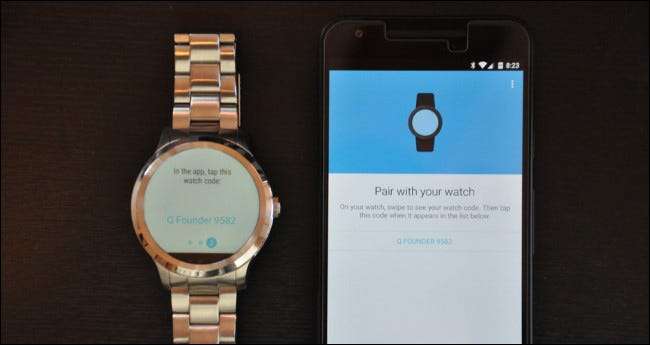
آپ اپنے فون پر ایک پاپ اپ دیکھیں گے جوڑی جوڑنے کو کہتے ہیں۔ اپنی واچ کو اپنے رابطوں اور کال ہسٹری تک رسائی کی اجازت دینے کے لئے باکس کو چیک کریں اور جوڑی کو تھپتھپائیں۔
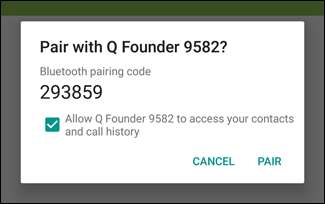
ایک بار جوڑ بنانے کے بعد ، آپ کی گھڑی اپنے سافٹ ویئر کو اپ ڈیٹ کر سکتی ہے ، جس کے بعد وہ آپ کے فون کو Android Wear- موافق ایپس کیلئے اسکین کرے گا اور ان سے ہم آہنگی پیدا کرے گا۔
اگرچہ ایسا ہوتا ہے تو ، آپ Android کی سمارٹ لاک خصوصیت کے ل your اپنی گھڑی کو "قابل اعتماد آلہ" کے طور پر شامل کرنے کے ل your اپنے فون پر ایک نئی اطلاع دیکھ سکتے ہیں۔ یہ آپ کو بغیر کسی پن کے اپنے فون کو غیر مقفل کرنے کی اجازت دیتا ہے جب تک کہ یہ آپ کی گھڑی سے متصل نہ ہو - جو کہ بہت آسان ہے۔ میں اس کو آن کرنے کی تجویز کرتا ہوں ، لہذا نوٹیفیکیشن کو تھپتھپائیں اور "ایک قابل اعتماد آلہ شامل کریں" کو تھپتھپائیں۔
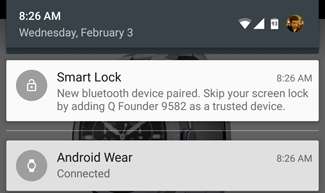
آپ کی گھڑی اب آپ کے فون کے ساتھ جوڑ بن گئی ہے۔ یہ آپ کو ایک مختصر ٹیوٹوریل کے ذریعہ لے جائے گا ، جس کے بعد آپ ڈیفالٹ گھڑی کے چہرے پر اتریں گے ، استعمال کرنے کے لئے تیار ہیں۔
اپنے گھڑی کا چہرہ کیسے بدلیں
ٹھیک ہے ، آئیے ایماندار بنیں۔ آپ اپنی گھڑی کا استعمال سیکھنا چاہتے ہیں ، لیکن اس سے پہلے ، آپ شاید گھڑی کا چہرہ تبدیل کرنا چاہیں گے۔ پریشان ہونے کی کوئی بات نہیں ، یہ سب سے پہلے ہم نے بھی کیا۔ اپنے گھڑی کا چہرہ تبدیل کرنے کے لئے ، اپنی انگلی کو بائیں یا دائیں سوائپ کریں۔ (اگر آپ ابھی بھی Android Wear 1.5 پر ہیں تو ، بجائے اس کے واچ چہرے کو دبائیں اور اسے تھامیں۔) ایک سلائڈنگ مینو آپ کے دیکھنے کے چہرے کے سبھی آپشنز کے ساتھ پاپ اپ ہو جائے گا۔ آپ ان سب کو دیکھنے کے لئے بائیں اور دائیں سوائپ کرسکتے ہیں ، اور اسے قابل بنانے کیلئے گھڑی کے چہرے پر ٹیپ کرسکتے ہیں۔

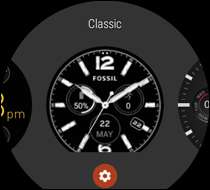

کچھ گھڑی کے چہروں میں اضافی ترتیبات ہوسکتی ہیں ، جو ان کے نیچے گیئر آئیکن کے ذریعہ اشارہ کیا جاتا ہے۔ ان اضافی ترتیبات تک رسائی کے ل the گیئر آئیکن پر ٹیپ کریں۔ اس میں رنگوں اور اسٹائل سے لے کر کچھ بھی شامل ہوسکتا ہے جس تک آپ کی نگاہ کا چہرہ ظاہر ہوتا ہے۔ مثال کے طور پر ، اگر آپ دلچسپی نہیں رکھتے ہیں کہ آپ نے کتنے اقدامات کیے ہیں تو ، آپ گھڑی کے چہرے کے اس حصے کو تبدیل کرکے اپنا اگلا الارم ظاہر کرسکتے ہیں۔


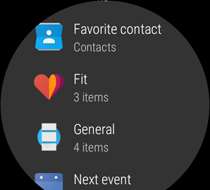
باہر نکلنے کے لئے بائیں اسکرین کے کنارے سے سوائپ کریں اور اپنے گھڑی کے چہرے پر واپس جائیں۔
آپ نئے گھڑی والے چہروں کو بھی ڈاؤن لوڈ کرسکتے ہیں ، لیکن ہم اس پر بعد میں رہنما پر گفتگو کریں گے۔ ابھی کے لئے ، یہ بنیادی باتیں سیکھنے کا وقت آگیا ہے۔
اینڈروئیڈ پہن کے بنیادی سوائپس اور اشاروں
Android Wear پر تشریف لے جانے کے ل you ، آپ سوائپس اور ٹیپس کی ایک سیریز کا استعمال کریں گے۔
پہلے ، گھڑی کے چہرے کے بارے میں بات کرتے ہیں۔ آپ کی گھڑی کے اصل میں دو "چہرے" ہیں۔ جب آپ گھڑی استعمال کر رہے ہو تو آپ کو مکمل گھڑی کا چہرہ نظر آئے گا ، جس میں اکثر بیٹری ، موسم اور تاریخ جیسی معلومات شامل ہوتی ہیں۔ تاہم ، چند سیکنڈ کی بے عملی کے بعد ، واچ اسکرین "اضافی موڈ" میں چلی جائے گی ، اسکرین کو مدھم کردے گا اور بغیر کسی اضافی رنگ اور معلومات کے چہرے کا ایک کم سے کم نسخہ دکھائے گا۔ اس سے آپ کی گھڑی کی بیٹری بچانے میں مدد ملتی ہے ، صرف آپ کو وہ معلومات دکھاتی ہے جب آپ کو واقعی ضرورت ہوتی ہے۔


جب گھڑی مدھم ہوجاتی ہے ، اسکرین کو تھپتھپائیں (آپ کو واچ کے چہرے کا پورا ورژن دیکھنے کے ل. آپ کو آدھے سیکنڈ یا اس سے زیادہ دیر رکھنا پڑے گا)۔ جب آپ گھڑی کو دیکھنے کے لئے اپنی کلائی موڑ دیتے ہیں تو کچھ گھڑیاں خود بخود مکمل گھڑی کے چہرے پر بھی تبدیل ہوجائیں گی ، حالانکہ فوسل Q بانی کے ساتھ ہمارے تجربے میں یہ تھوڑا سا ہٹ یا مس تھا۔
اس کے بعد آپ گھڑی کے دوبارہ مدھم ہونے کے لئے کچھ سیکنڈ انتظار کرسکتے ہیں ، یا اپنی ہتھیلی سے گھڑی کا چہرہ دبائیں ابھی اسکرین کو مدھم کرنے کے لئے۔
نیچے کے کنارے سے اوپر سوائپ کریں آپ کی اطلاعات کو دیکھنے کے لئے مرکزی گھڑی کے چہرے کا (اگر آپ کے پاس کوئی چیز ہے)۔ ہم اگلے حصے میں اطلاعات کے بارے میں مزید گفتگو کریں گے۔
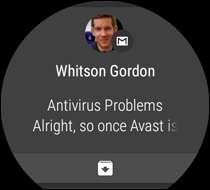
اوپر والے کنارے سے نیچے سوائپ کریں فوری ترتیبات کی اسکرین کیلئے ، جس میں ہوائی جہاز کے موڈ ، ڈسٹرب نہیں ، ترتیبات اور "تھیٹر موڈ" شامل ہے ، جو اسکرین اور اطلاعات کو آف کردیتا ہے جب تک کہ آپ سائیڈ کا بٹن دبائیں۔ (Android Wear 1.5 پر ، آپ کو ان اختیارات میں سے کچھ کو دیکھنے کے لئے دائیں اور بائیں سوائپ کرنا پڑے گی۔)
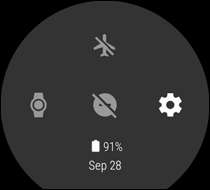
تاج پر بٹن دبائیں (یا ، Android Wear 1.5 پر ، اپنے تمام ایپس تک رسائی حاصل کرنے کے لئے دائیں کنارے سے سوائپ اپ کریں)۔ آپ کو اپنی حال میں استعمال شدہ ایپس کو اوپر دیکھیں گے ، جس کے نیچے ایک مکمل فہرست ہے۔ (ہم بعد میں اس مضمون میں اطلاقات کے بارے میں بات کریں گے)۔ اینڈرائیڈ 1.5 صارفین آپ کی رابطوں کی فہرست کو دیکھنے کے لئے ، اور تیسری بار گوگل کی آواز کے اعمال پر جانے کے لئے دوبارہ سوئپ کرسکتے ہیں۔
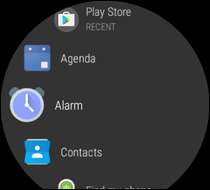
اطلاعات کیسے کام کرتی ہیں
جب آپ کو اطلاع موصول ہوجائے گی ، آپ کی گھڑی کمپن ہوجائے گی اور ایک پاپ اپ پیغام یا انتباہ کا پیش نظارہ دکھائے گا۔ مکمل پیغام پڑھنے کے لئے آپ اس پر ٹیپ کرسکتے ہیں ، یا فوری کارروائی کرنے کے لئے نچلے حصے پر شارٹ کٹ ٹیپ کرسکتے ہیں (اس معاملے میں ، ای میل کو محفوظ کرنے سے)۔ کسی اطلاع کو مسترد کرنے کے لئے ، اسے بائیں یا دائیں سوائپ کریں۔
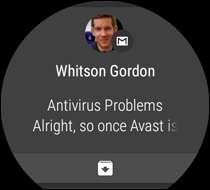
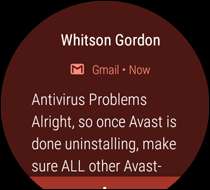
اگر آپ مکمل پیغام کو پڑھنے کے لئے اس پر تھپتھپاتے ہیں تو ، آپ مزید کارروائیوں کے لئے نیچے والے کنارے سے سوائپ کر سکتے ہیں۔
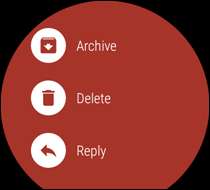
اگر آپ میسج کا جواب دینا پسند کرتے ہیں تو آپ کو کچھ اختیارات ملیں گے: آپ اپنی آواز کے ذریعہ کوئی پیغام لکھ سکتے ہو ، ایموجی کھینچ سکتے ہو ، یا گوگل کے پہلے سے لکھے ہوئے جوابات میں سے کسی ایک کا انتخاب کرسکتے ہو ، جیسے "جی ہاں" یا "میری" راستہ ". یہاں تک کہ آپ گھڑی کے سائز والے کی بورڈ کو بھی استعمال کرسکتے ہیں ، جو لگتا ہے اتنا برا نہیں ہے (خاص طور پر اگر آپ ہر کلید پر تھپتھپانے کے بجائے اپنی انگلی سے سوائپ کرتے ہیں)۔
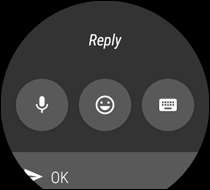
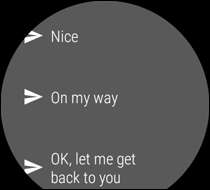
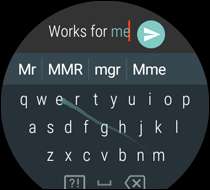
اگر آپ کے پاس متعدد اطلاعات ہیں تو ، آپ خود کو تیز کرکے ان تک رسائی حاصل کرسکتے ہیں۔ اگر آپ نے ترتیبات> اشاروں میں "سب سے پہلے کے اشارے" کو فعال کیا ہوا ہے تو ، آپ اپنی کلائی کو بھی اپنی طرف جھٹک سکتے ہیں یا ان سے اسکرول کرنے کے لئے آپ سے دور ہوسکتے ہیں۔
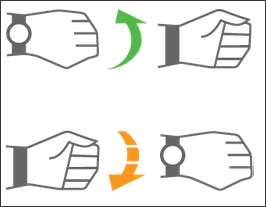
آپ کارڈ منتخب کرنے یا واپس جانے کے ل your اپنے بازو کو اوپر اور نیچے "محور" بھی کرسکتے ہیں۔ بنیادی طور پر ، یہ اشارہ اسی طرح کام کرتا ہے جیسے دائیں طرف ٹیپنگ / سوئپ کرنا اور بائیں طرف سوئپ کرنا بالترتیب۔
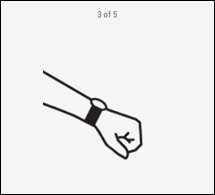
آخر میں ، آپ جو بھی اسکرین پر ہو اس کے وجود کے ل your آپ اپنی کلائی کو آگے پیچھے ہلا سکتے ہیں اور گھڑی کے چہرے پر واپس آ سکتے ہیں۔
اپنی آواز سے ہر چیز پر قابو پالیں
بہت سے اینڈرائڈ فون کی طرح ، آپ کی گھڑی آپ سے احکامات سن سکتی ہے۔ یا تو گوگل اسسٹنٹ لانے کے لئے تاج کے بٹن کو دبائیں یا اسے تھامیں ، یا Settings اگر سیٹنگز> شخصی کاری میں "اوکے گوگل ڈیٹیکشن" آن کیا گیا ہے تو ، آپ گوگل اسسٹنٹ لانے کے لئے کسی بھی وقت "اوکے ، گوگل" کہہ سکتے ہیں۔ آپ کسی بھی کمانڈ کو اونچی آواز میں کہہ سکتے ہیں ، لیکن اگر آپ صفائی ختم کر دیتے ہیں تو ، Google فہرست میں کچھ مثالیں پیش کرتا ہے۔
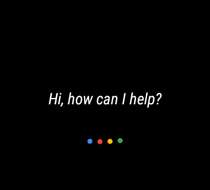
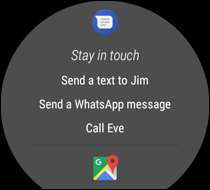
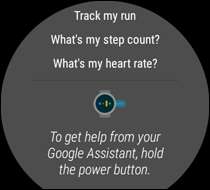
آپ ایسی باتیں کہہ سکتے ہیں:
- “ نوٹ کر لو… "گوگل کیپ میں ایک نیا نوٹ بنانے کے ل.
- “ مجھے یاد دلائیں… "یا" ایک یاد دہانی متعین کریں… ”بعد میں یاد دہانی طے کرنا
- “ مجھے میرے قدم دکھائیں "گوگل فٹ ڈیٹا دیکھنے کے ل.
- “ ایک متن بھیجیں… "یا" ای میل… ”اپنے کسی ایک رابطے پر پیغام بھیجنا
- “ ایک Hangouts پیغام بھیجیں… "گوگل Hangouts کے ساتھ ایک پیغام بھیجنے کے لئے۔
- “ آج کا ایجنڈا "یا" [date] کا ایجنڈا "تاکہ آپ کے آنے والے کیلنڈر کے واقعات دیکھیں
- “ پر جائیں… "پتہ پر تشریف لانا شروع کرنے ، یا کسی جگہ جیسے" قریب ہی ایک گیس اسٹیشن "پر جانا
- “ کے لئے ٹائمر مرتب کریں… "یا" کے لئے ایک الارم سیٹ کریں… "ایک ٹائمر یا الارم سیٹ کرنے کے لئے۔ آپ بھی " اسٹاپ واچ شروع کریں "یا" الارم دکھائیں “.
- “ موسیقی بجاؤ "یا تو آپ کے فون کی پسندیدہ میوزک ایپ لانچ کریں ، یا اس کے ساتھ میوزک پلے کرنا شروع کریں گوگل پلے میوزک آپ کی گھڑی پر ایپ ، بغیر آپ کے فون کا رابطہ۔ (آپ اپنے فون پر گوگل اسسٹنٹ کی ترتیبات سے کون سا میوزک ایپ استعمال کرتے ہیں اس کو تبدیل کرسکتے ہیں۔) نوٹ: آپ کو بلوٹوتھ ہیڈ فون کی ضرورت ہوگی کہ اس پر موسیقی سننے کے ل your آپ کی گھڑی میں جوڑا بنا۔
- “ ورزش شروع کریں “, “ ایک رن شروع کریں "، یا" موٹر سائیکل سواری شروع کریں ”گوگل فٹ میں ورزش شروع کرنے کیلئے
بہت ساری دوسری چیزیں آپ کر سکتے ہیں ، ممکنہ طور پر یہاں تک کہ تھرڈ پارٹی ایپس کا استعمال کریں… جب تک کہ وہ گوگل اسسٹنٹ کی حمایت کریں۔ (Android Wear 1.5 اس سے قدرے بہتر تھا جس سے آپ اپنے فون پر Android Wear ایپ میں "ڈیوائس سیٹنگز" کے تحت صوتی احکامات کیلئے ڈیفالٹ ایپس منتخب کرسکتے ہیں۔)
نئی ایپس اور واچ چہرے انسٹال کریں
اینڈروئیڈ Wear 1.5 آپ کے فون پر موجود ایپس کے ل watch صرف گھریلو دوستانہ موافقت پذیر موافقت پذیر ہے ، لیکن Android Wear 2.0 کا اپنا گوگل پلے اسٹور اسٹینڈ واچ واچ ایپس کے ساتھ مکمل ہے۔ اپنی گھڑی پر موجود ایپس کو دیکھنے کے لئے سلائیڈ کریں ، نیچے پلے اسٹور پر سکرول کریں ، اور آپ کو مطلوب ایپس تلاش کریں۔ کچھ ایپس میں پہننے کے موافق ہم منصب ہوتے ہیں ، کچھ میں ایسا نہیں ہوتا ہے۔ اگر آپ مرکزی پلے اسٹور کے صفحے پر نیچے جارہے ہیں تو ، آپ دیکھ سکتے ہیں کہ آپ کے نصب کردہ فون ایپس میں کون سا پہننے والا ہے اور وہیں انسٹال کریں ، جو اچھی بات ہے۔
نوٹ: Android Wear ایپس کو انسٹال کرنے میں کچھ وقت لگتا ہے ، کم از کم ہماری جانچ میں ، لہذا انہیں کچھ وقت دیں۔
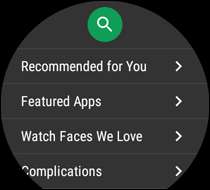
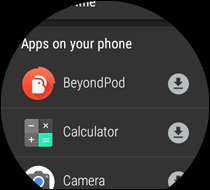
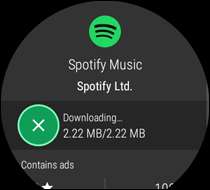
متبادل کے طور پر ، آپ براؤز کرسکتے ہیں Google Play کا Android Wear سیکشن آپ کے براؤزر میں۔ ڈیسک ٹاپ سے صرف Android Wear ایپس کو تلاش کرنے کا کوئی طریقہ نہیں ہے (صرف آپ کا فون) ، لیکن آپ "زمرہ واچ" جیسی چیزوں کو کچھ زمروں میں آزمانے اور ڈرل کرنے کیلئے تلاش کرسکتے ہیں۔
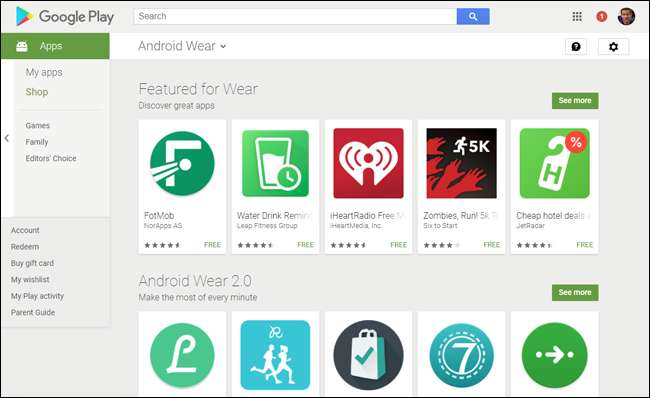
کسی ایپ کو استعمال کرنے کے لئے ، اسکرین کے دائیں کنارے سے ذرا سوائپ کریں اور ایپ کے آئیکن پر ٹیپ کریں۔ بہت سے لوگ آپ کی گھڑی کی خصوصیات کا اس طرح فائدہ اٹھائیں گے جو ان کے فون ہم منصبوں سے بھی زیادہ آسان ہے۔ مثال کے طور پر ، اگر آپ اپنی گھڑی پر گوگل کیپ نوٹ لاتے ہیں تو ، یہ اسکرین پر موجود رہے گی ، چاہے گھڑی مدھم ہوجائے۔ یہ بہت اچھا ہے اگر ، مثال کے طور پر ، آپ اسے گروسری لسٹ کے بطور استعمال کررہے ہیں - اپنی فہرست کو چیک کرنے کے ل constantly آپ کو مسلسل اپنے فون کو غیر مقفل کرنے کی ضرورت نہیں ہے۔ صرف اپنی گھڑی پر ایک نظر
اپنی Android واچ کی ترتیبات کو موافقت دیں
آپ کی اینڈروئیڈ واچ کے پاس کچھ آپشنز ہیں جو آپ کو اپنے تجربے کو اپنی مرضی کے مطابق کرنے دیتے ہیں۔ اپنی گھڑی پر ترتیبات کو کھولنے کے لئے ، ایپ دراز کو کھولنے کے لئے بائیں طرف سوائپ کریں ، اور ترتیبات کا آئیکن ٹیپ کریں۔ (متبادل کے طور پر ، اوپر سے نیچے سوائپ کریں اور ترتیبات کے بٹن پر ٹیپ کریں۔)
ترتیبات ایپ سے ، آپ چمک کو ایڈجسٹ کرسکتے ہیں ، فونٹ کا سائز تبدیل کرسکتے ہیں ، یا کچھ خصوصیات (جیسے ہمیشہ اسکرین یا کلائی کے اشاروں) کو آن یا آف کرسکتے ہیں۔ نچلے حصے میں ، "سسٹم" کے تحت ، جب آپ استعمال نہیں کررہے ہو تو آپ اپنی واچ کو بند یا دوبارہ اسٹارٹ کرسکتے ہیں۔
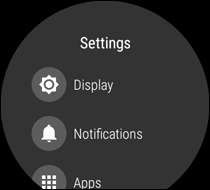
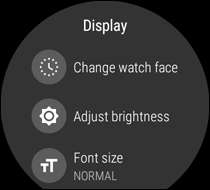
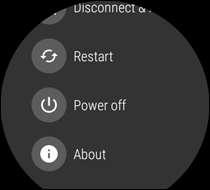
کنیکٹیویٹی کے تحت ، آپ ترتیبات میں اپنی گھڑی کو وائی فائی نیٹ ورک سے مربوط کرسکتے ہیں ، جو آپ کی واچ کو بلوٹوت کی مختصر فاصلے سے باہر ہونے کے باوجود بھی آپ کے فون سے مربوط رہنے دے گا۔ اس طرح ، آپ اپنا فون گھر کے دوسرے سرے پر چھوڑ سکتے ہیں ، لیکن پھر بھی اپنی گھڑی سے اپنے تمام ایپس تک رسائی حاصل کرسکتے ہیں۔
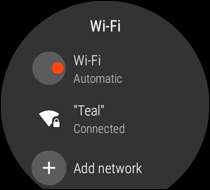
آخر میں ، اگر آپ ترتیبات> ایپس کی طرف بڑھتے ہیں تو ، ہر ایپ کے پاس ایک مفید "اجازت" کا اختیار ہوتا ہے جو آپ کو فیصلہ کرنے دیتا ہے کہ اس ایپ تک کس چیز تک رسائی ہے۔ مثال کے طور پر ، میں گوگل فٹ استعمال نہیں کرتا ہوں ، لہذا میں اسے اپنے مقام کا پتہ لگانے اور سینسرز کو اپنے قدم گننے کے ل. روک سکتا ہوں۔ کچھ نے اطلاع دی ہے اس سے بیٹری کو بچانے میں مدد ملتی ہے۔
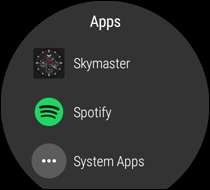
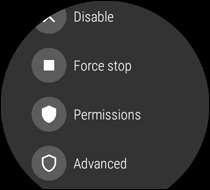
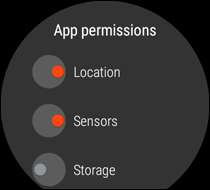
آپ اپنے فون پر گھڑی کی دوسری ترتیبات کو موافقت کرسکتے ہیں۔ Android Wear ایپ کھولیں اور اوپری دائیں کونے میں ترتیبات کے آئیکن پر کلک کریں۔ آپ یہ ترتیب دے سکتے ہیں کہ کون سے کیلنڈر آپ کی گھڑی پر دکھائے جاتے ہیں ، اطلاقات کو آپ کی گھڑی پر اطلاعات بھیجنے ، خاموش الرٹس اور کالوں کو آپ کے فون پر جب بھی وہ آپ کی گھڑی سے منسلک ہوتا ہے ، اور اس سے زیادہ بلاک کرسکتے ہیں۔
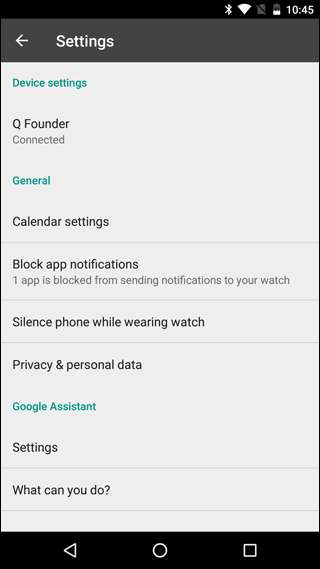
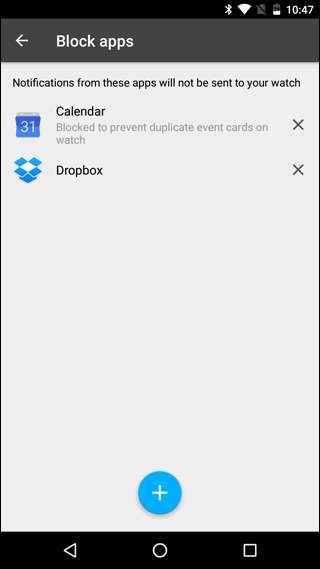
ترتیبات کی سکرین کے اوپری حصے میں ، "ڈیوائس کی ترتیبات" کے تحت ، آلہ سے متعلقہ اختیارات دیکھنے کیلئے اپنی گھڑی کے نام (میرے معاملے میں ، "Q بانی") پر ٹیپ کریں۔ آپ ہمیشہ آن اسکرین کو بند کرسکتے ہیں ، اشارہ جھکاؤ سکتے ہیں یا گھڑی کو اپنے فون سے جوڑ کر سکتے ہیں۔ آپ اپنی گھڑی کی بیٹری اور اسٹوریج کے بارے میں بھی معلومات دیکھ سکتے ہیں۔
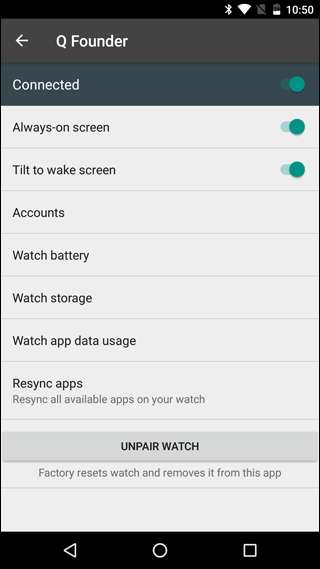
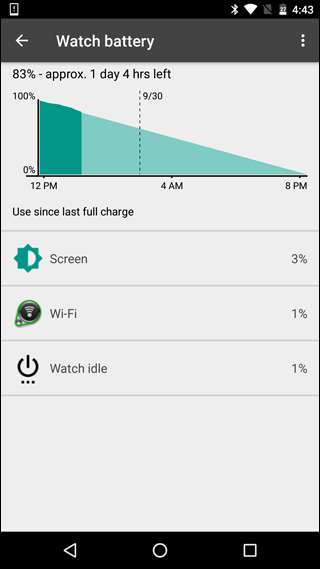
یہاں تک کہ ٹیک پہننے والے لوگوں کے لئے بھی ، Android Wear پہلے تھوڑا سا الجھا ہوا اور زبردست لگتا ہے۔ بہر حال ، یہ ایک بالکل نئی قسم کا آلہ ہے جس کا استعمال ہم میں سے بیشتر نے پہلے کبھی نہیں کیا ہے۔ لیکن ایک بار جب آپ کو بنیادی باتوں کا پھانسی مل جاتا ہے اور اپنی پسندیدگی کی ترتیبات کو موافقت دیتی ہے تو ، یہ آپ کے ٹیک ٹولز کے جمع کرنے کے علاوہ دراصل ایک بہت ہی آسان – مفید کا ذکر نہیں کرنا ہوتا ہے۔







